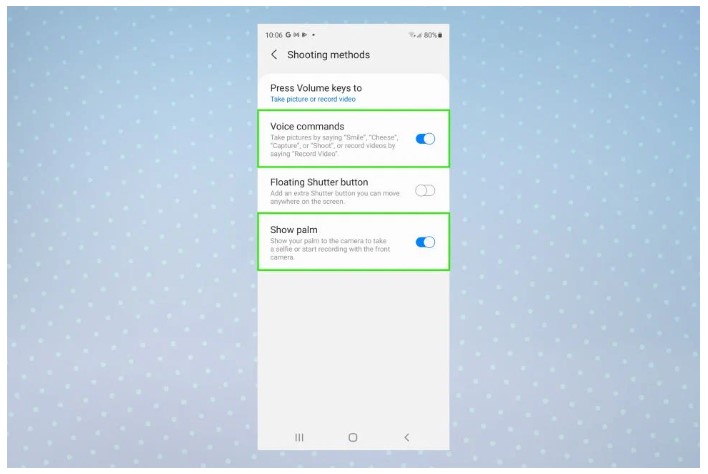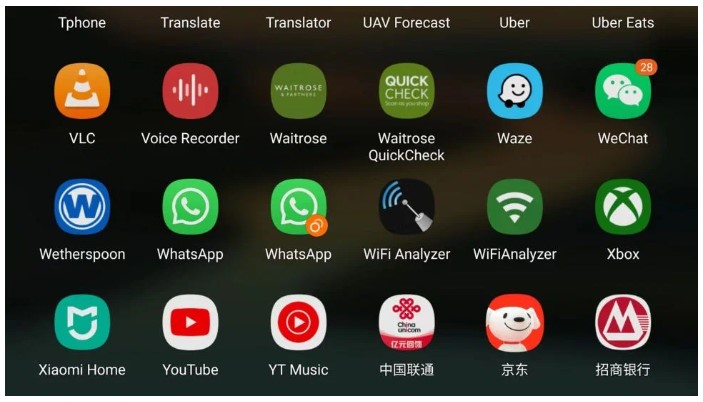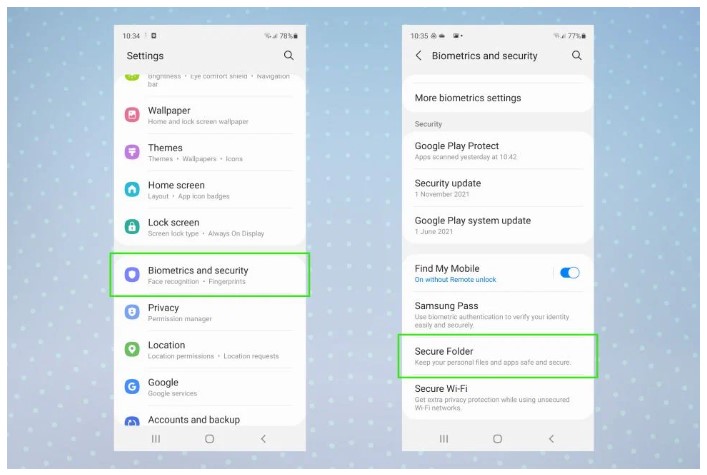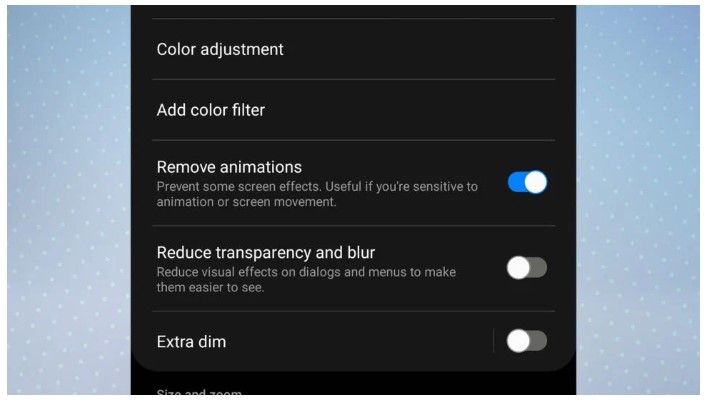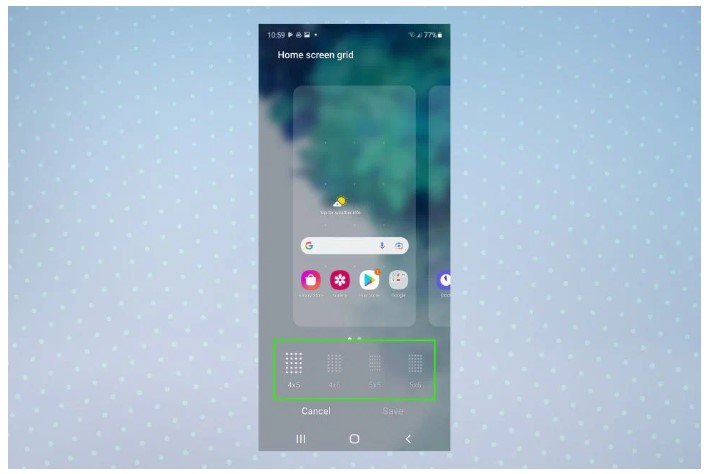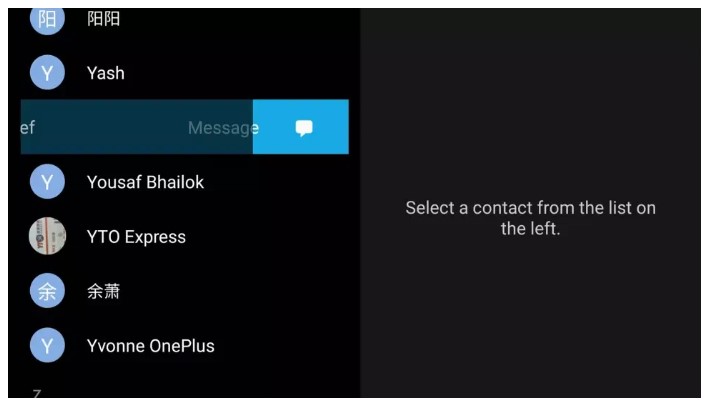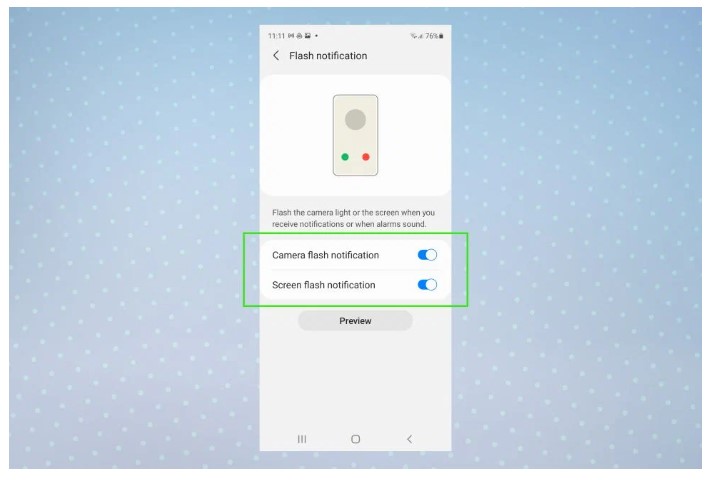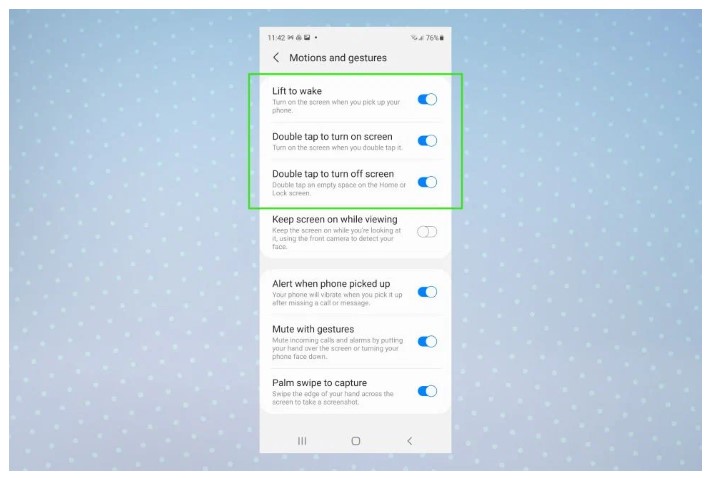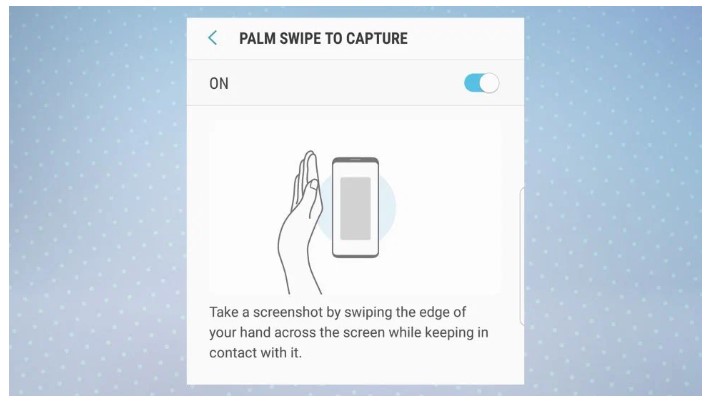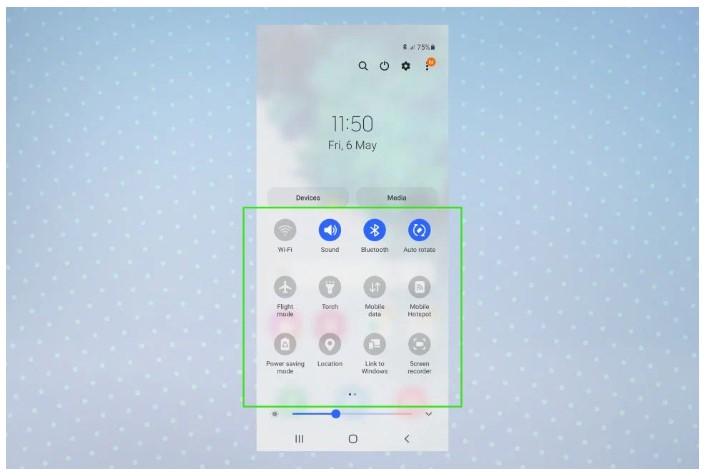Незалежно від того, використовуєте ви Samsung Galaxy S22, Z Fold 3 або один з інших кращих телефонів Samsung, смартфони Galaxy містять цілу низку прихованих функцій, про які ви, можливо, не знали.
Від можливості робити селфі, просто сказавши “Зняти”, до проведення долонею по екрану для створення скріншота – існує безліч маленьких класних функцій, які роблять використання телефонів Samsung трохи більш цікавим.
Хоча багато з цих функцій не можна назвати “прихованими”, Ви, можливо, не знали про їхнє існування. І навіть якщо ви знаєте, як поводитися з Galaxy, напевно знайдеться хоча б один із цих трюків, про який ви не знали.
1. Робіть селфі за допомогою голосу чи долоні
Подобається вам це чи ні, але селфі стали частиною повсякденного життя. І незалежно від того, чи робите ви 50 селфі на день або, як я, одне на рік на Різдво, телефони Samsung мають чудовий спосіб зробити селфі набагато більш універсальним.
Щоб активувати жести для селфі на вашому Galaxy, відкрийте програму “Камера” і натисніть кнопку налаштувань у лівому верхньому кутку . Перейдіть до низу та виберіть “Методи зйомки” . Потім натисніть на кнопки “Голосові команди” та “Показати долоню” . Тепер ви можете активувати затвор , сказавши “Зняти” ,
“Усміхніться” , “Знімаю” – це працює як з передньою, так і задньою камерою. Щоб зробити селфі або записати відео за допомогою жестів, просто покажіть долоню або скажіть “Запис відео” .
2. Налаштуйте жести, як ви захочете
Samsung вже дозволяє відмовитися від традиційної трикнопкової навігації у нижній частині дисплея на користь більш сучасної системи жестів перегортання. Але якщо ці жести здаються вам занадто обмеженими, програма One Hand Operation + від Samsung дозволить вам повністю налаштувати роботу жестів на вашому телефоні. Ви можете провести пальцем всередину, щоб повернутися назад, вниз та по діагоналі, щоб перейти на головний екран, і вгору та по діагоналі, щоб побачити недавні програми. Однак ця програма настільки універсальна, що дозволяє викликати практично будь-яку дію за допомогою жесту. Наприклад, діагональним рухом у верхній частині екрана можна запустити ліхтарик, перейти до наступного музичного треку або навіть відкрити віртуальний тачпад.
3. Запустіть дві копії WhatsApp або Telegram
Оскільки багато телефонів Samsung сьогодні оснащені двома SIM-картами, функція Dual Messenger від Samsung дійсно стане в нагоді, якщо ви більше не хочете носити з собою два телефони. Ця функція, по суті, робить клон найпопулярніших програм для обміну повідомленнями , поміщаючи окрему копію на ваш телефон, яка дозволяє вам входити до неї з обліковим записом, відмінним від вашої основної.
Щоб використовувати Dual Messenger, відкрийте Установки та прокрутіть вниз до Додаткові функції . Потім прокрутіть сторінку вниз і виберіть пункт Подвійний месенджер. Ви можете вибрати програму, яку хочете клонувати, після чого копія з’явиться в скриньці програм.
4. Створіть безпечне місце за допомогою захищеної папки
Чи знаєте ви, що у телефонах Samsung є власне секретне сховище, відоме як Захищена папка? Це свого роду другий простір, куди можна переміщати файли або програми з “основного” простору телефону або просто використовувати як особисту область.
Щоб налаштувати безпечну папку, зайдіть у Налаштування та прокрутіть вниз до Біометрія та безпеку , а потім знову прокрутіть вниз , щоб знайти Безпечну папку . Просто натисніть “Згоден” , увійдіть до облікового запису Google або Samsung , а потім налаштуйте спосіб захиступапки. Після цього програма Захищена папка з’явиться в меню програм. Після його встановлення ви зможете завантажувати програми виключно в захищену папку, оскільки вона розглядається як окремий простір.
Можливо, варто перенести в захищену папку всі банківські програми, оскільки це забезпечить додатковий рівень безпеки на випадок, якщо телефон залишиться без нагляду. Ви також можете використовувати її для зберігання тих секретних речей, які ви соромитеся показати іншим.
5. Прискоріть роботу телефону, прибравши анімації
Хоча є й інший спосіб прискорити роботу телефону або планшета Android – налаштувати параметри в меню розробника Android, Samsung пропонує щось подібне прямо до ОС. Ви можете вимкнути анімацію на вашому пристрої, наприклад при відкритті або закритті програм, що робить його швидшим у повсякденному використанні.
Варто звернути увагу на цю опцію, якщо ви шукаєте можливість збільшити швидкість роботи, оскільки це має велике значення. Однак вона може вплинути на роботу деяких додатків, тому, на щастя, її легко повернути назад, якщо ви помітите будь-які проблеми.
Щоб активувати цю функцію, відкрийте Установки та прокрутіть вниз до пункту Спеціальні можливості , потімнатисніть Покращення видимості . Потім натисніть кнопку Прибрати анімацію , щоб увімкнути цю функцію. Якщо ви помітите, що це викликає проблеми, ви можете легко вимкнути її тим самим способом.
7. Розмістіть більше програм на головному екрані
Якщо вам потрібно більше місця на головному екрані або меню додатків, ви можете легко збільшити кількість програм, які ви можете туди помістити. Просто відкрийте меню налаштувань головного екрана, натиснувши пальцем на головному екрані , а потім натисніть Установки . Потім виберіть пункт Сітка головного екрана або Сітка програм і змініть їх розмір на власний розсуд .
8. Жести за контактами для дзвінка або повідомлення
Хоча ця функція є частиною One UI вже багато років, дивно, як багато людей не знають про неї. Більше того, це одна з тих речей, які не усвідомлюєш, наскільки вони корисні, поки не втратиш їх.
Ви можете провести пальцем вліво по контакту в адресній книзі або списку недавніх подій, щоб відправити йому повідомлення, або провести пальцем вправо, щоб зателефонувати йому. Це настільки проста та інтуїтивно зрозуміла функція, що вона має бути у кожному смартфоні.
9. Мигання дисплея або спалаху при отриманні повідомлень
У меню “Параметри” можна ввімкнути спалах або дисплей під час отримання сповіщення або сигналу будильника. Ця функція ідеально підходить, якщо ви не чуєте свій телефон або з будь-яких причин не хочете, щоб він вібрував.
Щоб увімкнути цю функцію, перейдіть до Установки , Спеціальні можливості та Додаткові налаштування . Потім виберіть Спалах сповіщення . Ви можете натиснути тумблер біля кожного параметра, щоб увімкнути або вимкнути його, і навіть вибрати, для яких програм він застосовуватиметься і яким кольором блиматиме екран.
10. Подвійне торкання дисплея для увімкнення або вимкнення
Якщо ви хочете швидко відкрити або закрити телефон, не натискаючи клавішу живлення, ви можете двічі торкнутися екрана, щоб розбудити або вимкнути його. Це особливо зручно, якщо у вас мокрі руки або якщо ви, лінуєтеся піднімати телефон з тумбочки, щоб перевірити повідомлення вранці.
Щоб активувати цю функцію, перейдіть до Установки , Додаткові функції та Рухи та жести. Натисніть на перемикачі Подвійний торкання , щоб увімкнути екран , та Подвійний торкання для вимикання екрана , щоб увімкнути їх. Ви також можете увімкнути функцію, яка включає екран, коли ви піднімаєте телефон.
11. Відключення звуку вхідних дзвінків або сигналів будильника, перевернувши телефон
Набридло, що ваш будильник нахабно намагається розбудити вас на вимогу? Якщо ви не бажаєте вовтузитися в темряві, намагаючись вимкнути його, ви можете просто перевернути телефон або покласти руку на екран, щоб вимкнути звук будильника. Це також працює з вхідними дзвінками, заглушаючи їх, а не скасовуючи.
Щоб увімкнути цю функцію, перейдіть до Установки, Додаткові функції, потім Рухи та жести. Тепер натисніть перемикач пункту “Вимкнути звук жестами” , щоб активувати цю функцію.
13. Використовуйте долоню, щоб зробити знімок екрану
Це ще одна з тих функцій, які завжди були частиною телефонів Galaxy, але про які багато людей не знають. Хоча на телефонах Samsung легко зробити знімок екрану за допомогою звичайного поєднання клавіш зменшення гучності та живлення, є набагато інтуїтивніший спосіб зробити це – провести долонею по екрану.
Щоб увімкнути цю функцію, перейдіть до Установки , Додаткові функції , потім Рухи та жести. Тепер натисніть на тумблер у пункті Проведення долонею для захоплення.
Щоб перевірити її, просто покладіть руку ребром по обидва боки дисплея та проведіть долонею. Якщо ви ніколи не знали про цю функцію, ви дивуватиметеся, що раніше обходилися без неї.
14. Доступ до всіх швидких налаштувань одним рухом
Телефони Samsung містять безліч зручних кнопок на панелі швидких налаштувань, наприклад, можливість швидко увімкнути або вимкнути Wi-Fi, Bluetooth або активувати режим польоту. І хоча ви можете впорядкувати цей розділ, помістивши п’ять улюблених нагорі, їх там так багато, що зазвичай простіше просто розгорнути всю панель.
Зазвичай для цього потрібно двічі послідовно провести пальцем униз від верхньої частини екрану. Однак ви можете миттєво отримати доступ до повного меню швидких налаштувань, провівши вниз один раз одразу двома пальцями. Насправді ця функція вже давно є частиною Android, хоч і не дуже відома.